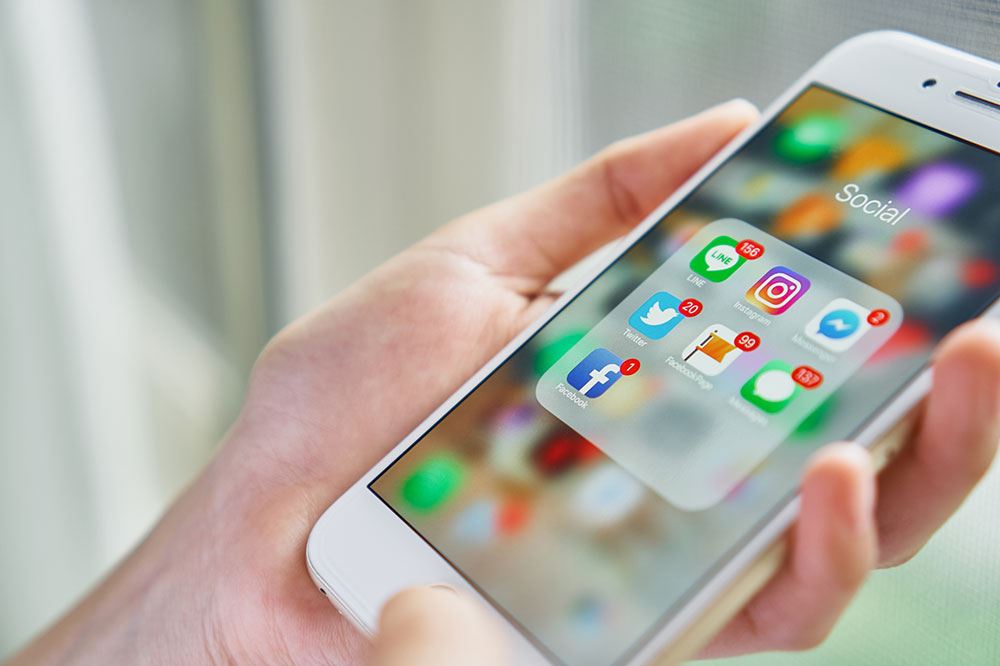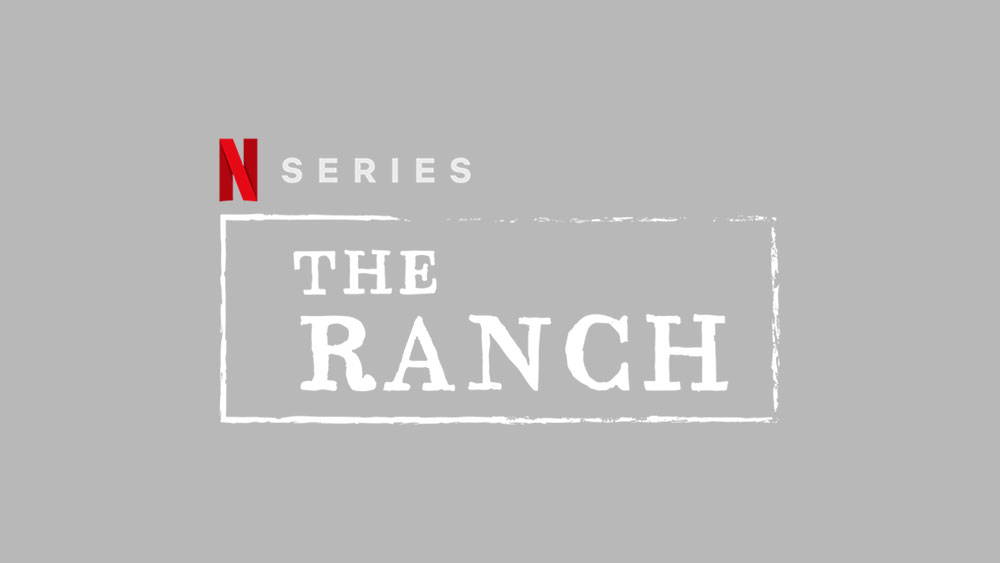Все мы проходили через ситуации, когда по каким-то причинам наши интернет-браузеры не дают нам доступ к определенным сайтам. Это, мягко говоря, неприятно, особенно если нам нужно зайти на эти сайты.
Содержание
Хотя трудно точно определить, почему интернет-браузер блокирует загрузку сайтов, некоторые распространенные причины включают неработающий сайт или чрезмерное накопление данных в браузере.
Могут быть и другие причины. В этой статье мы рассмотрим эту проблему и предложим несколько простых шагов для ее решения.
Очистка кэша и куки
Кэш и куки — это фрагменты информации, которые веб-сайты хранят на компьютере пользователя для улучшения производительности своих веб-страниц. Благодаря хранению файлов cookie на компьютере пользователя сайты могут загружаться быстрее. Каждый раз, когда вы заходите на сайт, ваш компьютер отправляет cookies обратно на сервер, что делает работу в Интернете более удобной.
Иногда происходит чрезмерное накопление этих cookies, что может привести к тому, что ваш браузер будет блокировать определенные сайты. Чтобы решить эту проблему, вы можете очистить кэш и куки. Это работает для большинства пользователей.
Очистка данных браузера в Google Chrome
Если вы используете Google Chrome для просмотра веб-сайтов, выполните следующие действия, чтобы очистить данные браузера.
Шаг первый
Нажмите на три вертикальные точки в правом верхнем углу браузера Google Chrome.
Шаг второй
В выпадающем меню нажмите на Другие инструменты и выберите Очистить данные просмотра .
Шаг третий
Теперь Google Chrome спросит вас о времени, с которого вы хотите очистить данные браузера. Чтобы очистить весь кэш браузера, выберите начало времени и выберите данные, от которых вы хотите избавиться. В идеальной ситуации вам следует удалить весь кэш и куки, чтобы увеличить шансы на решение проблемы.
Шаг четвертый
Закройте браузер и перезагрузите систему. Откройте браузер снова и проверьте, по-прежнему ли браузер отвергает URL-адрес.
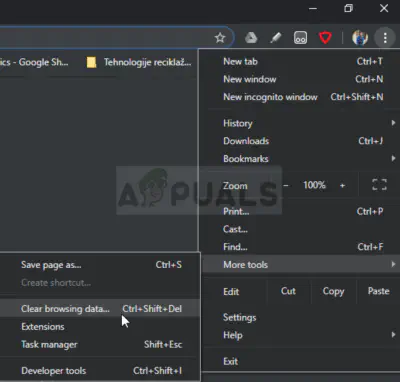
Очистка данных браузера в Mozilla Firefox
Если вы используете Mozilla Firefox, выполните следующие действия.
Шаг первый
Нажмите кнопку меню в правом верхнем углу экрана и выберите Параметры .
Шаг второй
В меню слева выберите панель Private & Security .
Шаг третий
Перейдите в раздел Cookies and Site Data и выберите Clear Data .
Шаг четвертый
Мы рекомендуем вам удалить cookie и данные сайта, а также кэшированное веб-содержимое. После установки обоих флажков нажмите на Очистить .
Шаг пятый
Закройте браузер и перезагрузите систему. Теперь у вас не должно быть никаких проблем.
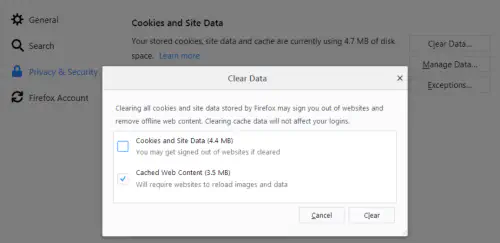
Очистка данных браузера в Microsoft Edge
Если вы используете Microsoft Edge в качестве браузера по умолчанию, выполните следующие действия, чтобы очистить данные браузера.
Шаг первый
Нажмите на три горизонтальные точки в правом верхнем углу браузера и выберите Настройки .
Шаг второй
Перейдите к разделу Очистить данные просмотра и нажмите на Выбрать, что очистить .
Шаг третий
В появившемся окне установите первые четыре флажка и выберите Очистить эти данные . Закройте браузер и перезагрузите систему. Ваш браузер Microsoft Edge больше не должен блокировать URL-адреса.
Добавление URL-адресов в список доверенных веб-сайтов
Если проблема сохраняется с одним конкретным веб-сайтом, возможно, ваш браузер отвергает URL-адрес из-за его вредоносности. Если вы уверены, что на посещаемом вами сайте нет угрозы, вы можете добавить сайт в список доверенных сайтов, чтобы обойти проверку безопасности. Для этого выполните следующие действия.
Шаг первый
Запустите Internet Explorer . Найдите значок шестеренки, расположенный в правом верхнем углу окна. В выпадающем меню выберите Internet Options .
Шаг второй
Теперь перейдите на вкладку Security и выберите Trusted Sites . Вставьте URL вашего сайта в текстовое поле и нажмите Добавить .
Шаг третий
Когда сайт будет добавлен, убедитесь, что вы отключили опцию Запрашивать проверку сервера (https) для всех сайтов в этой зоне , а затем закройте окно.
Откройте браузер и попробуйте повторно запустить URL. Браузер больше не должен его отклонять.
Наслаждайтесь просмотром сайтов снова!
Мы надеемся, что выполнение этих шагов поможет вашему браузеру больше не отклонять сайты в будущем. Сообщите нам, если вы сталкивались с подобными проблемами и если вы удовлетворены предложенными здесь решениями. Также, если у вас есть другое решение, не стесняйтесь поделиться им.
.